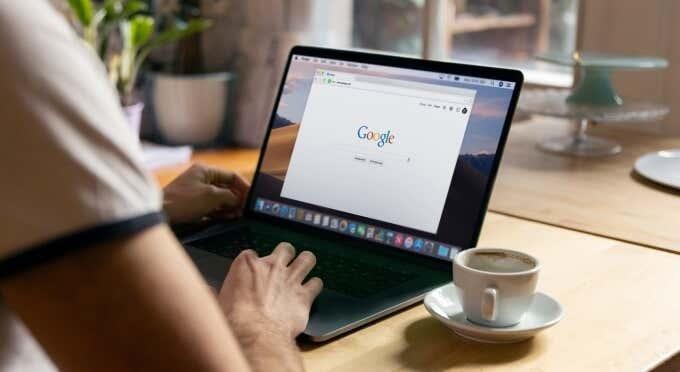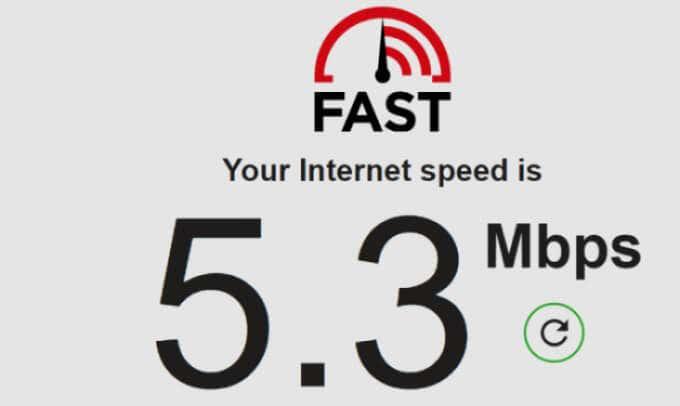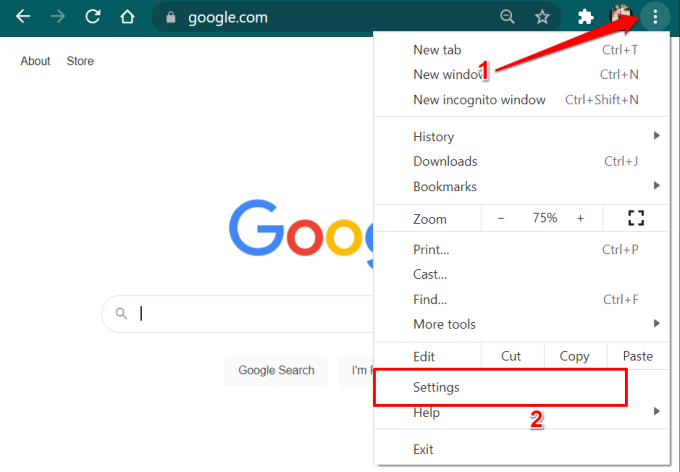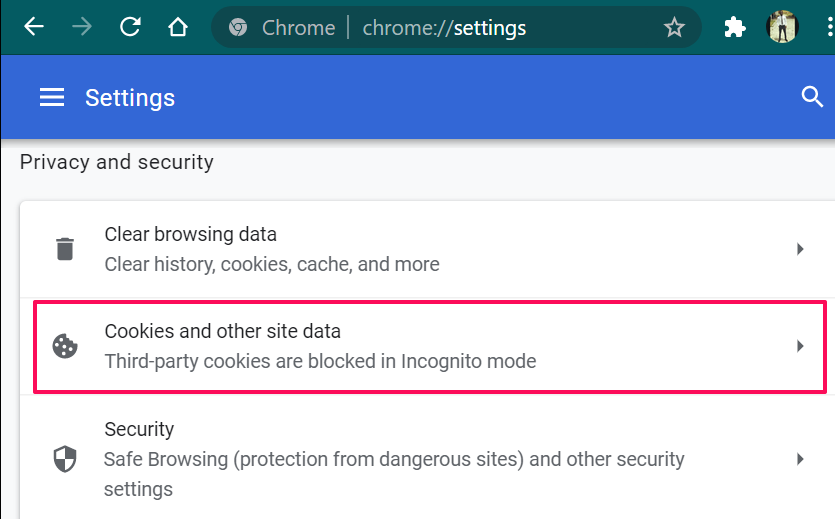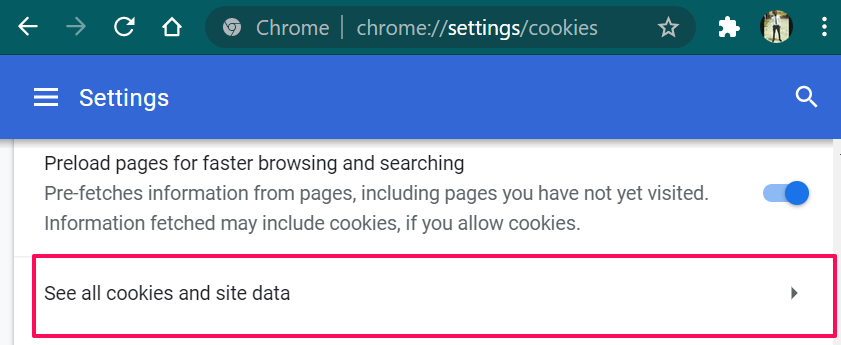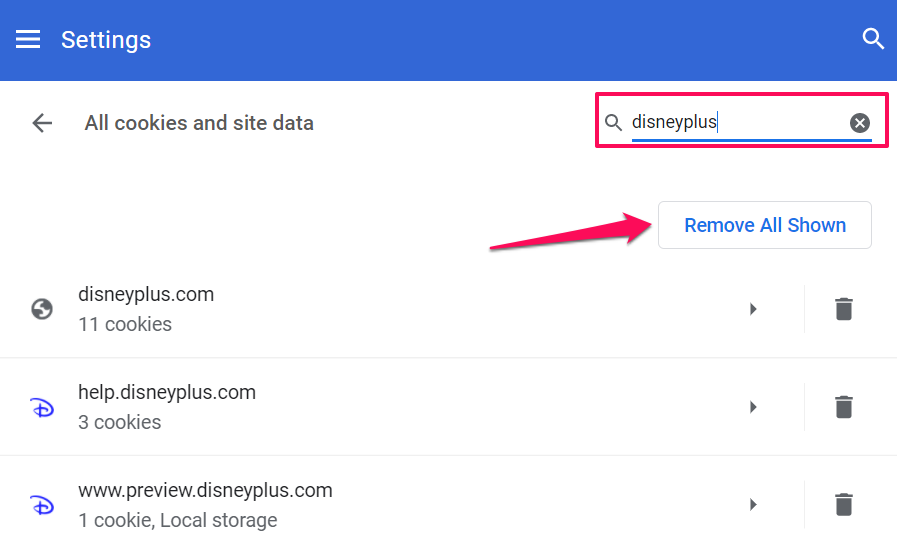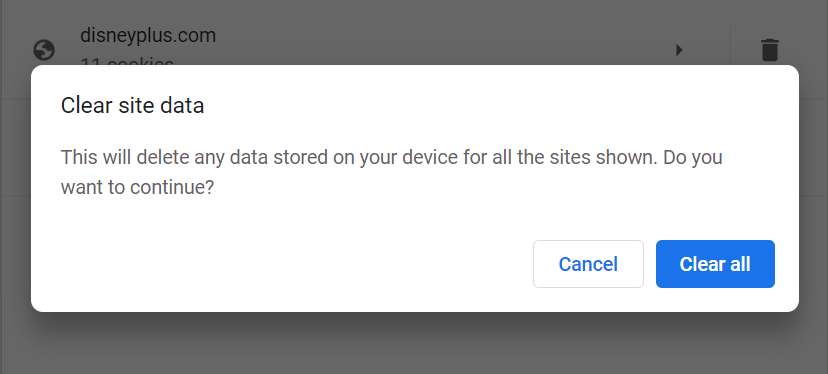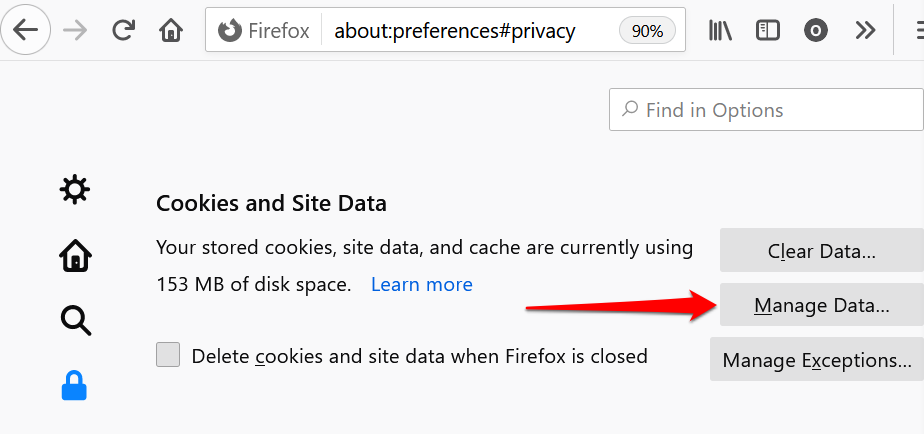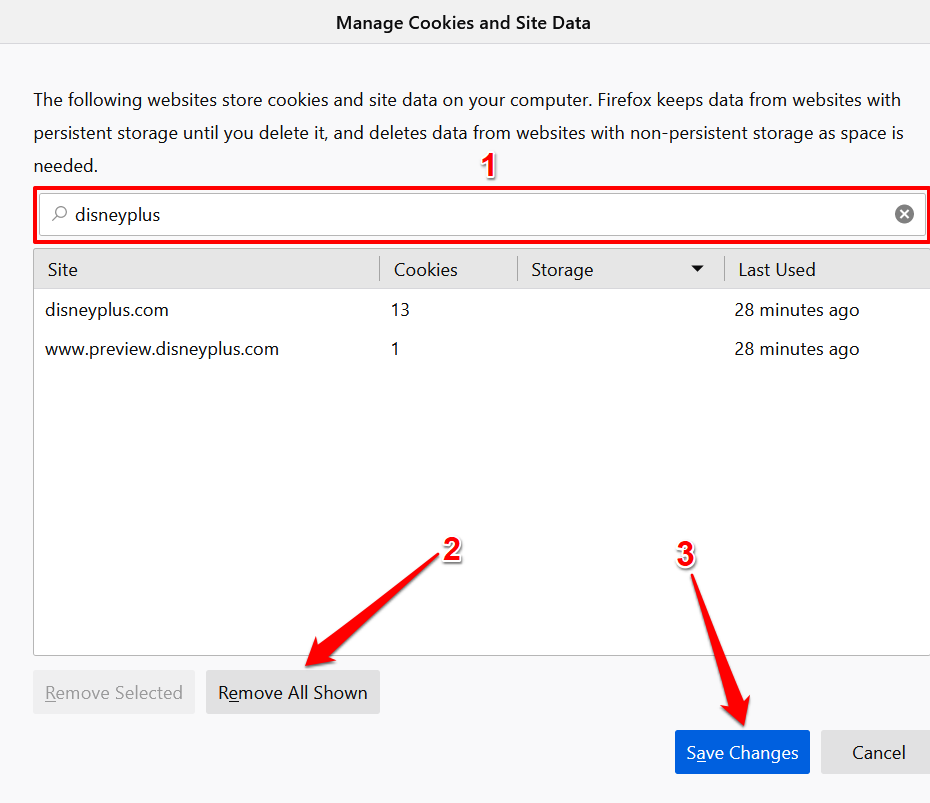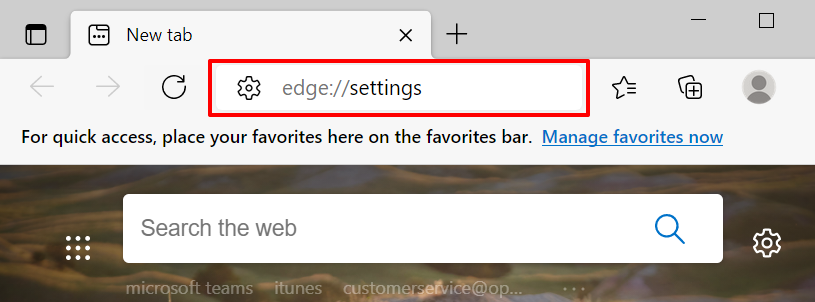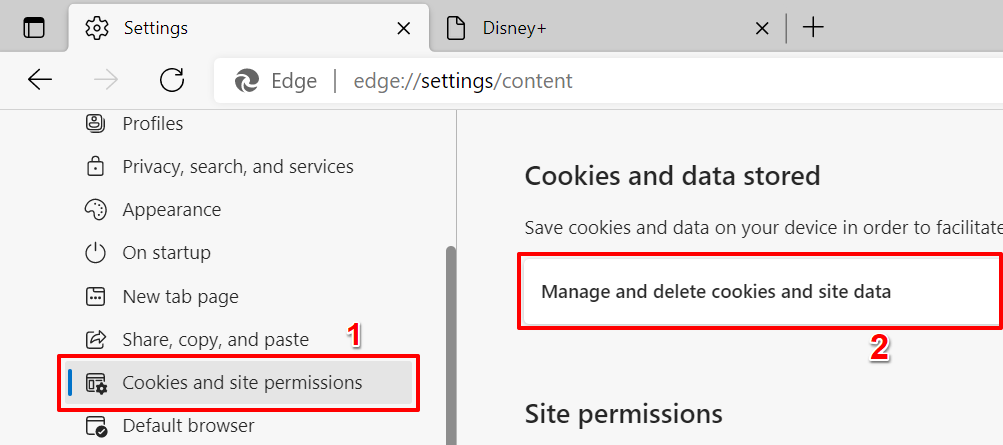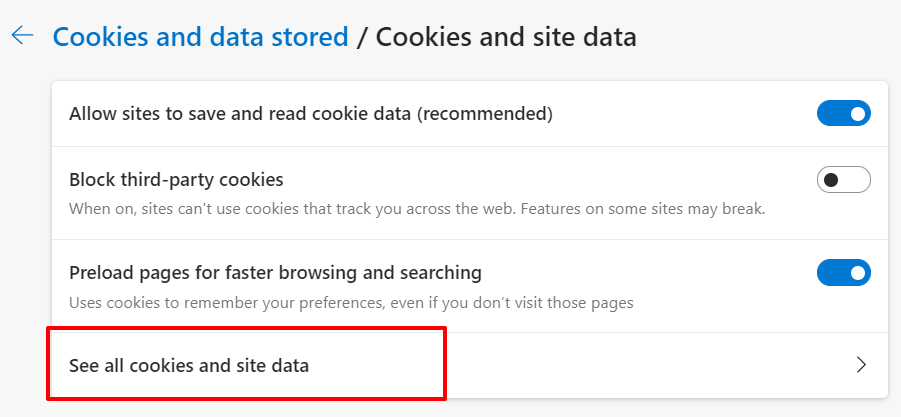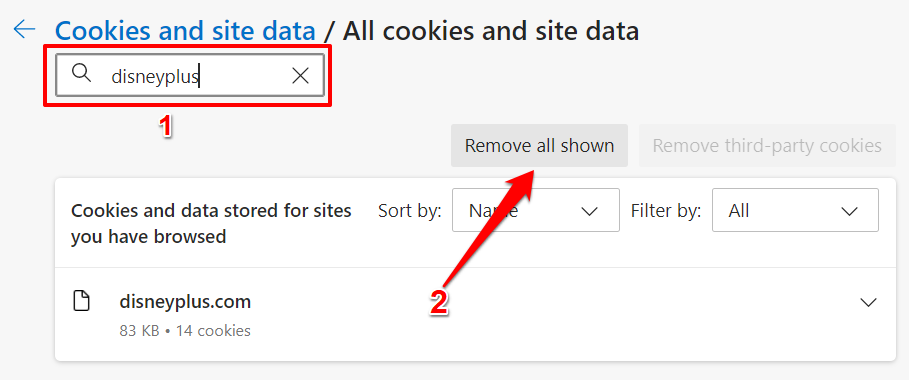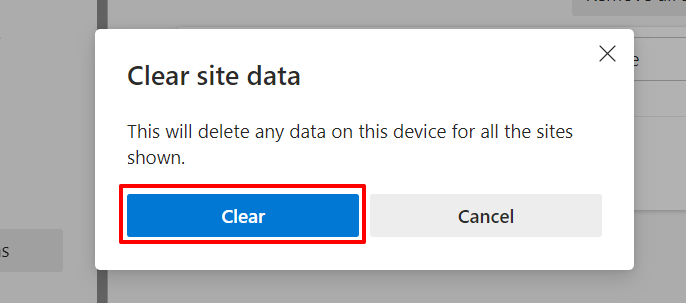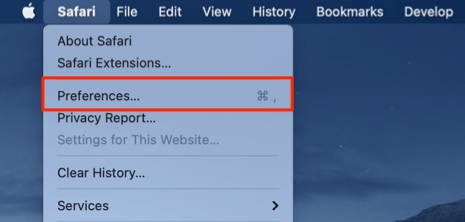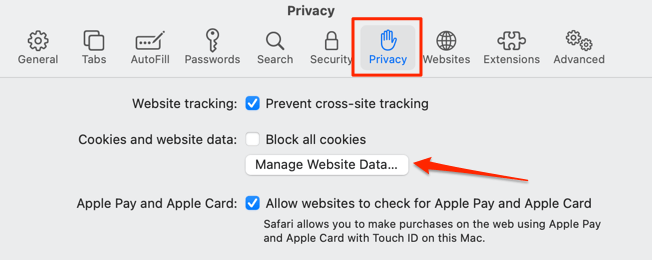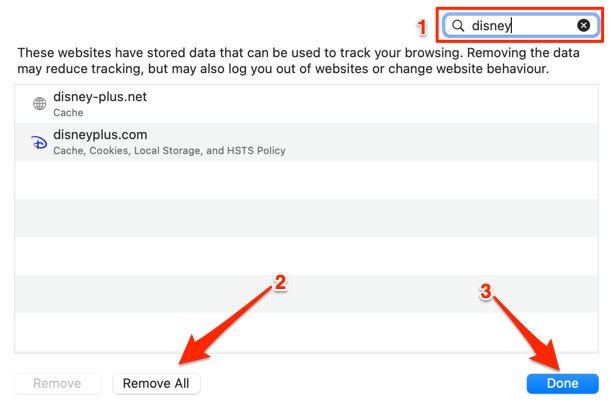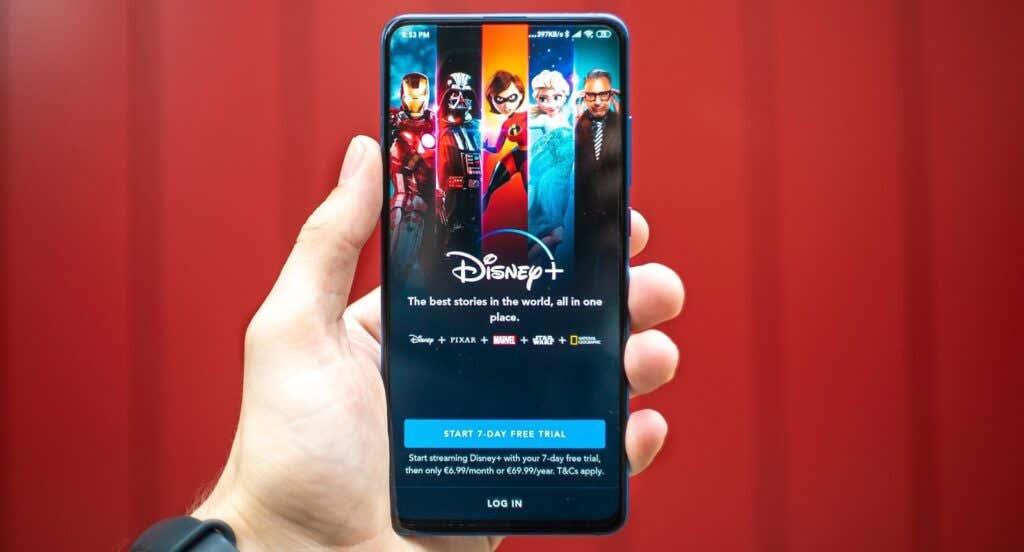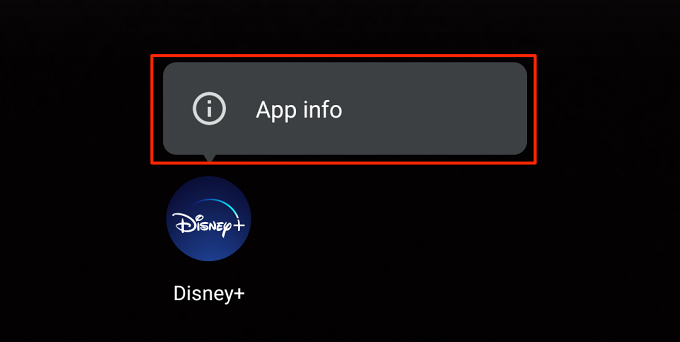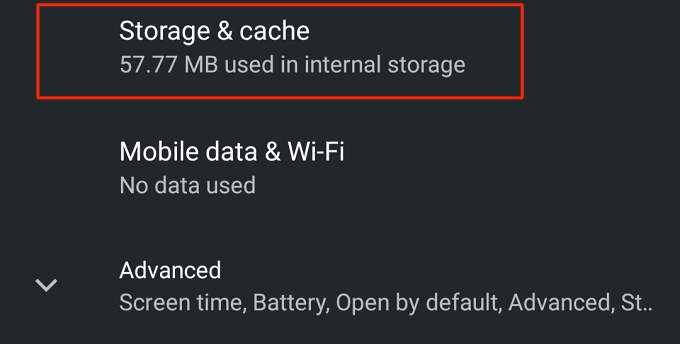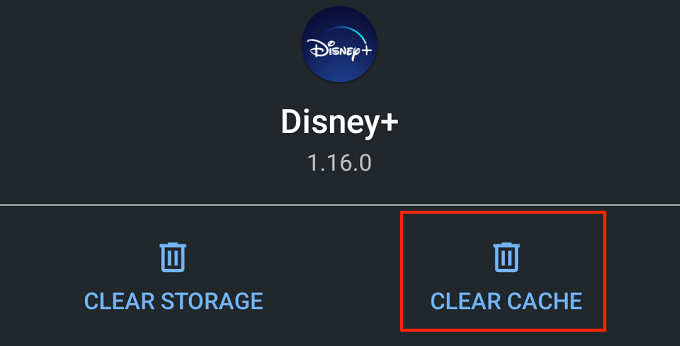تتخلص العديد من خدمات البث من رموز الخطأ عندما لا تعمل الأشياء كما ينبغي. على سبيل المثال ، ستعرض Netflix رمز الخطأ NW-2-5 عندما تمنع مشكلة متعلقة بالاتصال جهازك من الاتصال بخوادم Netflix. يعرض Disney Plus أيضًا رموز الخطأ ، وكلها لها عوامل مسببة مختلفة.
ستظهر "Error Code 83" على الشاشة إذا كان جهازك غير قادر على الاتصال بخوادم Disney Plus. قد يكون هذا بسبب عوامل مختلفة تتراوح من تعطل الخادم ، وسوء الاتصال بالإنترنت ، ومشكلات توافق الجهاز ، وما إلى ذلك. دعنا نطلعك على بعض الحلول الممكنة للمشكلة.

1. تحقق من حالة خادم Disney Plus
قد لا تتمكن من الوصول إلى Disney Plus إذا كانت خدمة البث تعاني من انقطاع. لذا ، قبل استكشاف أخطاء المتصفح والأجهزة وإصلاحها لحل Disney Plus "Error Code 83" ، تأكد من أن Disney Plus لا يواجه تعطلًا من جانب الخادم.
تحقق من حالة خدمة Disney Plus باستخدام الأدوات التي تقدم خدمات مراقبة مواقع الويب في الوقت الفعلي - يعتبر DownDetector و IsItDownRightNow موثوقين. ومع ذلك ، إذا أشارت هذه الأنظمة الأساسية إلى وجود مشكلات في خوادم خدمة البث ، فسيتعين عليك الانتظار حتى يقوم Disney Plus بإصلاح المشكلات. في غضون ذلك ، نوصي بالاتصال بمركز مساعدة Disney Plus للإبلاغ عن تعطل الخادم.
إذا أبلغت هذه الأنظمة الأساسية أن خوادم Disney Plus تعمل بشكل صحيح ، فأغلق علامة التبويب Disney Plus في متصفحك ، وأعد زيارة موقع الويب الخاص بخدمة البث. إذا كنت لا تزال تحصل على "Error Code 83" ، فتفضل بزيارة Disney Plus على متصفح آخر.
2. تحقق من توافق المتصفح / جرب متصفحًا مختلفًا
إذا لم يقم متصفح الويب المفضل لديك بتحميل Disney Plus ، فقم بزيارة خدمة البث على متصفح آخر. تحتاج أيضًا إلى تأكيد أن المستعرض (المستعرضات) الخاص بك يفي بمتطلبات النظام للوصول إلى Disney Plus.
أضف إلى معلوماتك أن Disney Plus لا يدعم المتصفحات على وحدات التحكم في الألعاب وأجهزة التلفزيون الذكية والأجهزة التي تعمل بنظام التشغيل Linux و Chrome OS (أي أجهزة Chromebook). أيضًا ، إذا كنت تستخدم جهاز كمبيوتر شخصي أو كمبيوتر محمول ، فتأكد من أن لديك متصفحًا متوافقًا.
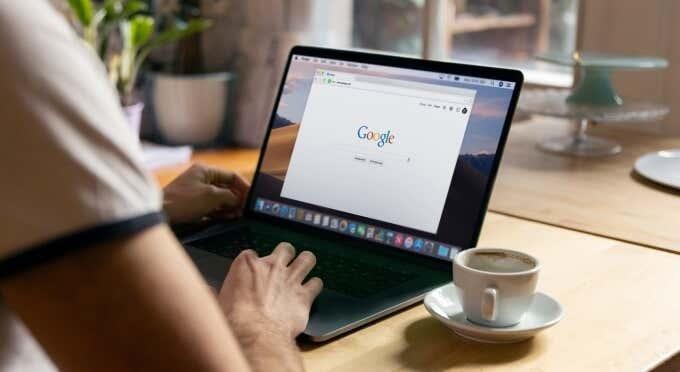
يدعم Disney Plus Google Chrome (الإصدار 75 أو أحدث) ، و Mozilla Firefox (الإصدار 68 أو أحدث) ، و Internet Explorer 11 على أجهزة Windows و macOS. Microsoft Edge متوافق أيضًا مع Disney Plus ، ولكن فقط على أجهزة Windows 10. قم بزيارة مركز تعليمات Disney Plus لمعرفة المزيد حول متطلبات نظام الخدمة. قم بتحديث متصفحك وجهازك إلى أحدث إصدار وقم بالوصول إلى Disney Plus مرة أخرى.
3. تحقق من اتصال الإنترنت
لن يتسبب الاتصال البطيء في تخطي الفيديو وتخزينه مؤقتًا فحسب ، بل قد يؤدي أيضًا إلى تشغيل رمز خطأ Disney Plus 83. للحصول على أفضل تجربة دفق خالية من الأخطاء ، توصي Disney Plus بحد أدنى لسرعة الإنترنت يبلغ 5.0 ميغابت في الثانية للمحتوى عالي الدقة و 25.0 ميغابت في الثانية لمحتوى 4K.
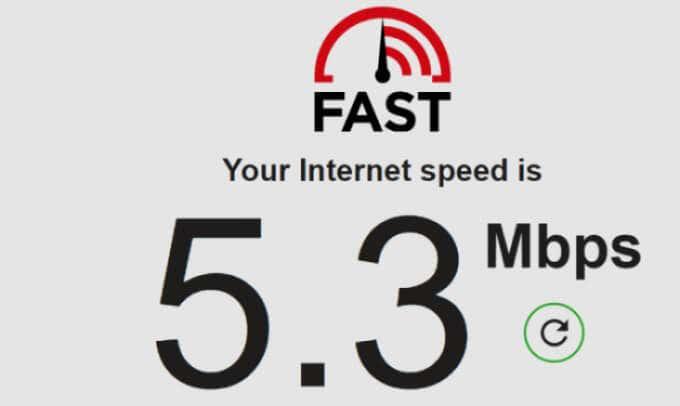
استخدم الأدوات المستندة إلى الويب مثل Fast.com أو Speedtest.net لاختبار سرعة الإنترنت لديك. إذا أظهرت نتائج الاختبار أن سرعة الإنترنت لديك تقل عن التوصيات ، فحرك جهازك بالقرب من جهاز التوجيه وحاول مرة أخرى. يمكن أن يؤدي فصل الأجهزة غير المستخدمة وغير المعترف بها من الشبكة أيضًا إلى زيادة سرعة الإنترنت. إذا ظل اتصالك دون تغيير ، فأعد تشغيل جهاز التوجيه أو أوقف تشغيل تطبيق VPN أو اتصل بمزود الإنترنت.
بالنسبة للاتصالات السلكية ، راجع دليل استكشاف الأخطاء وإصلاحها هذا حول إصلاح Ethernet البطيء للحصول على السرعة التي تحتاجها. نوصي أيضًا بقراءة هذه المقالة حول إصلاح سرعة الإنترنت المتقطعة لمعرفة المزيد حول تحسين اتصالك من أجل البث الخالي من العيوب.
4. امسح بيانات موقع Disney Plus
عند زيارة صفحات الويب ، يحفظ المستعرض الخاص بك بعض عناصر الصفحة في ذاكرة التخزين المؤقت الخاصة به. بينما تساعد هذه المعلومات في تحسين أداء مواقع الويب وسرعة التحميل ، فإنها تسبب مشكلات في بعض الأحيان.

إذا كان Disney Plus يعمل مع مستخدمين آخرين ، ولكنك تحصل على "Error Code 83" من Disney Plus ، فقم بمسح بيانات موقع خدمة البث على متصفحك وقم بالوصول إلى موقع الويب مرة أخرى.
امسح بيانات موقع Disney Plus في Chrome
أغلق أي علامة تبويب Disney Plus واتبع الخطوات التالية:
- انقر فوق أيقونة القائمة ثلاثية النقاط وحدد الإعدادات .
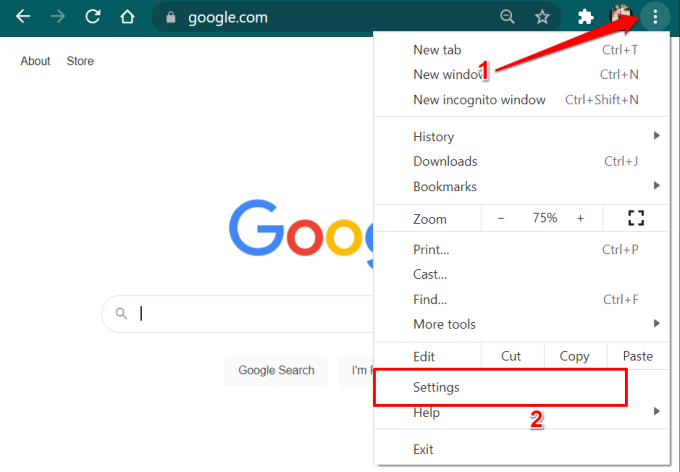
بدلاً من ذلك ، الصق chrome: // settings في شريط العناوين واضغط على Enter .
- قم بالتمرير إلى قسم "الخصوصية والأمان" وحدد ملفات تعريف الارتباط وبيانات الموقع الأخرى .
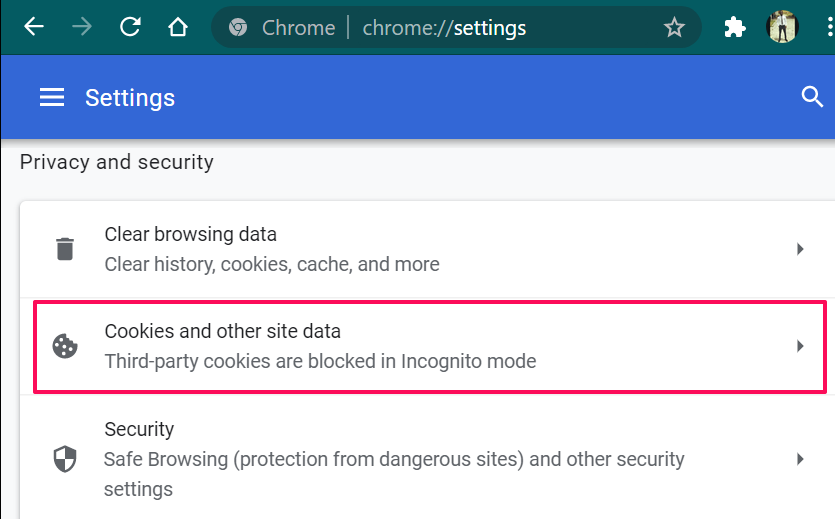
- حدد عرض جميع ملفات تعريف الارتباط وبيانات الموقع .
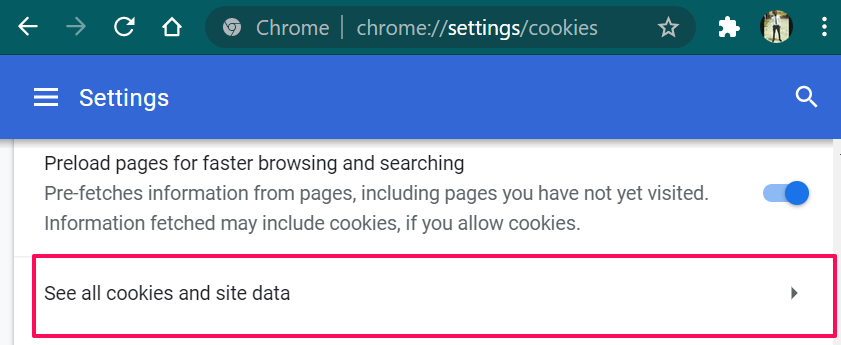
- اكتب disneyplus في مربع البحث (في الزاوية العلوية اليمنى) وانقر فوق Remove All Shown لحذف جميع ملفات تعريف الارتباط وبيانات الموقع المتعلقة بـ Disney Plus.
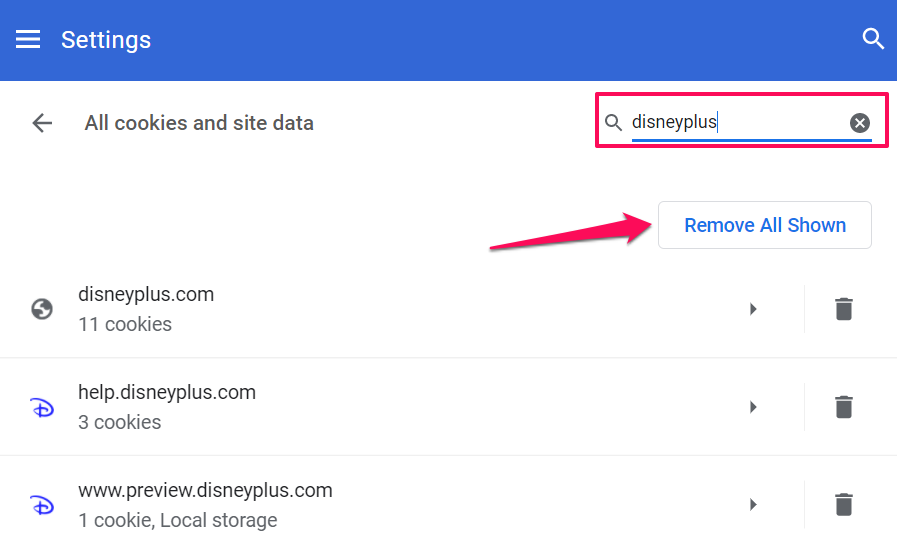
- انقر فوق مسح الكل للمتابعة.
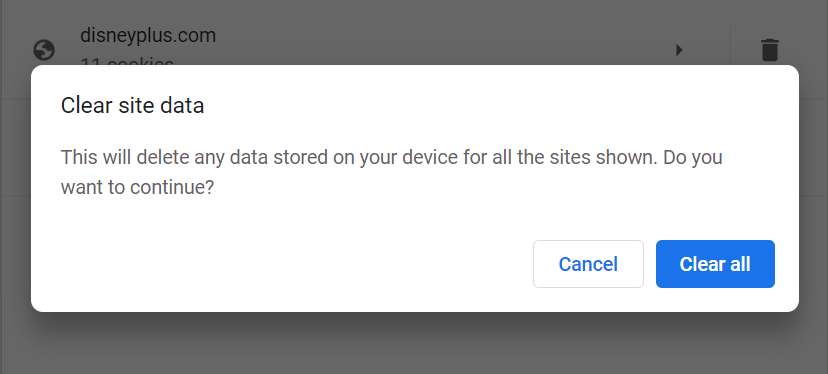
قم بزيارة Disney Plus في علامة تبويب جديدة وتحقق مما إذا كان ذلك يوقف تنبيه "Error Code 83".
امسح بيانات موقع Disney Plus في Firefox
أغلق جميع علامات تبويب Disney Plus النشطة وتوجه إلى قائمة "الخصوصية والأمان" في Firefox. اكتب أو الصق about: التفضيلات # الخصوصية في شريط العناوين ، واضغط على Enter واتبع الخطوات أدناه.
- قم بالتمرير إلى قسم "ملفات تعريف الارتباط وبيانات الموقع" وانقر على زر إدارة البيانات .
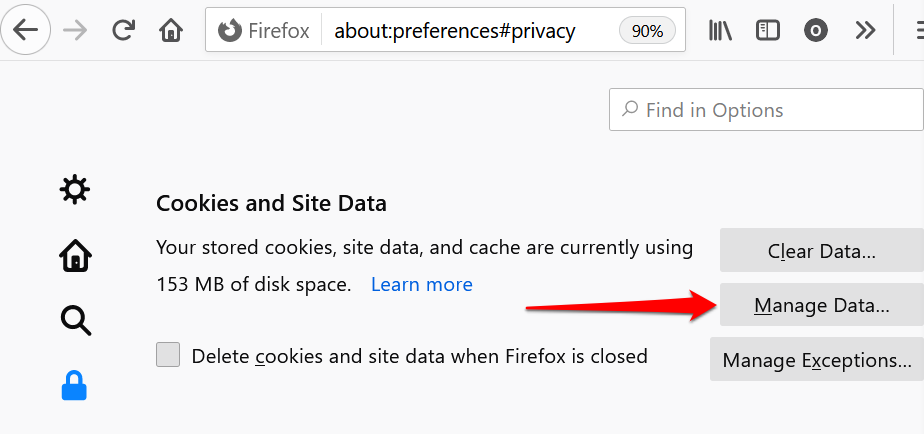
- اكتب disneyplus في شريط البحث وانقر فوق Remove All Shown ، وانقر فوق Save Changes .
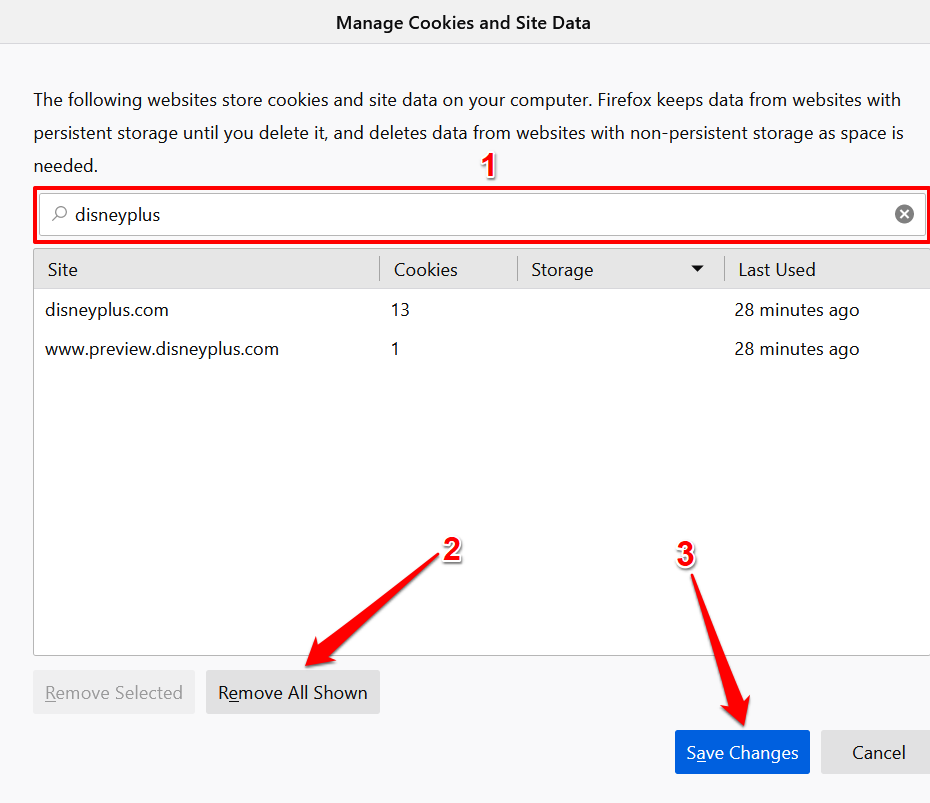
سيؤدي ذلك إلى حذف جميع بيانات Disney Plus من Firefox. افتح علامة تبويب جديدة ، وقم بزيارة موقع DisneyPlus الإلكتروني ، وتحقق مما إذا كان بإمكانك بث المحتوى.
امسح بيانات موقع Disney Plus في Microsoft Edge
إذا كنت تحصل على رمز خطأ Disney Plus 83 على Microsoft Edge ، فقد يؤدي مسح تاريخ موقع الويب إلى حل المشكلة.
- الصق edge: // settings في شريط العناوين واضغط على Enter .
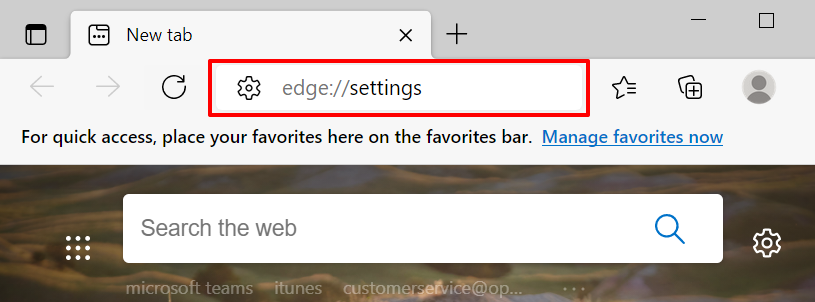
- انتقل إلى قسم "ملفات تعريف الارتباط وأذونات الموقع" وحدد إدارة وحذف ملفات تعريف الارتباط وبيانات الموقع .
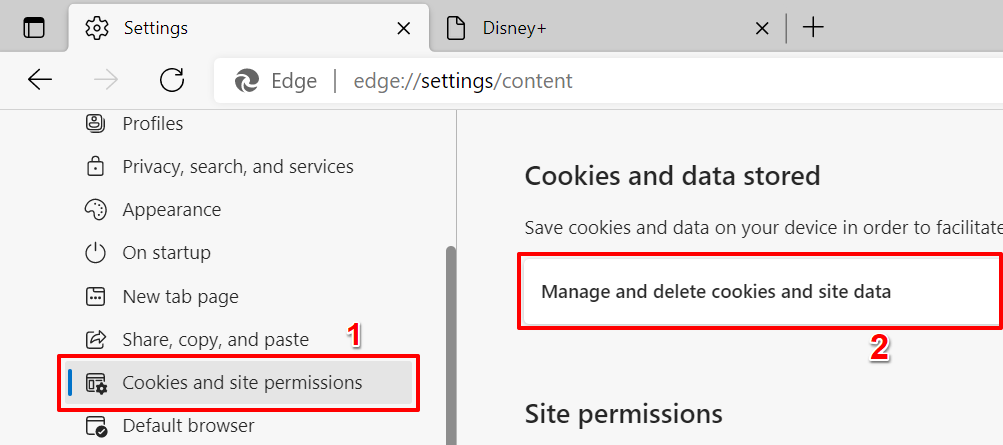
- حدد عرض جميع ملفات تعريف الارتباط وبيانات الموقع .
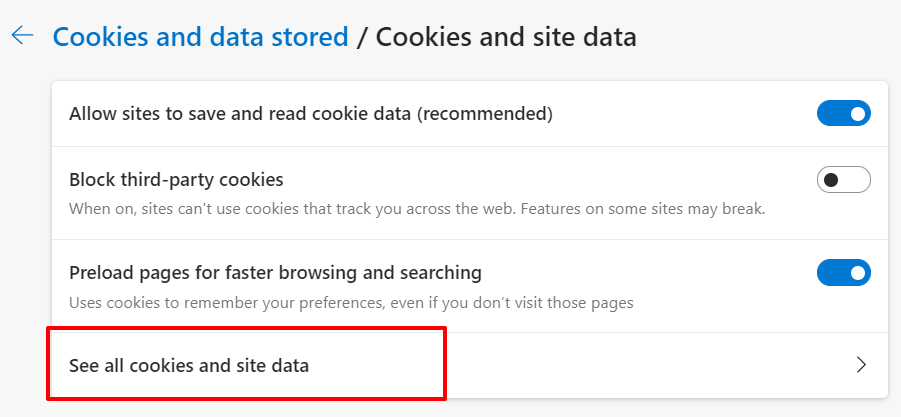
- اكتب disneyplus في شريط البحث وانقر على زر إزالة الكل المعروض .
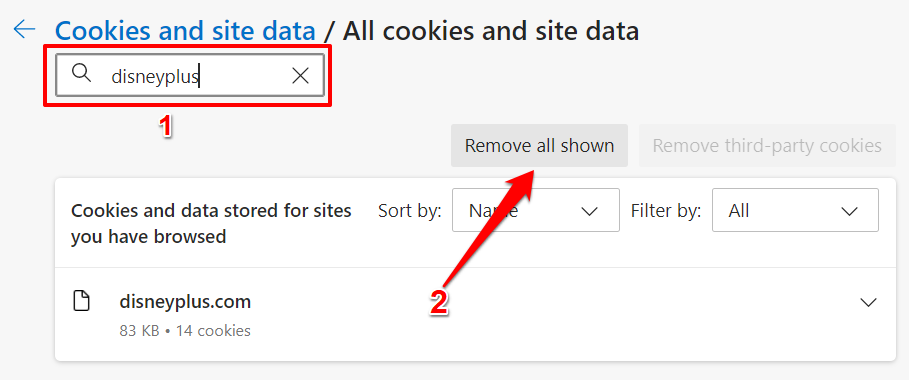
- انقر فوق مسح للمتابعة.
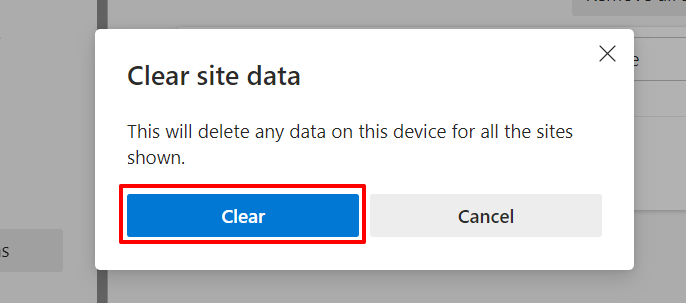
امسح بيانات موقع Disney Plus في Safari
قم بتشغيل Safari ، وأغلق أي علامة تبويب Disney Plus واتبع الخطوات أدناه.
- انقر فوق Safari في شريط القائمة وحدد التفضيلات .
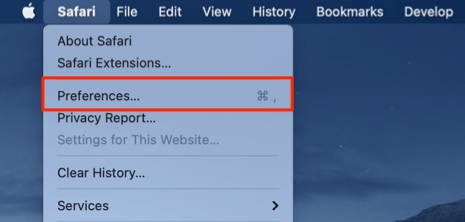
- توجه إلى علامة التبويب الخصوصية وانقر فوق إدارة بيانات الموقع .
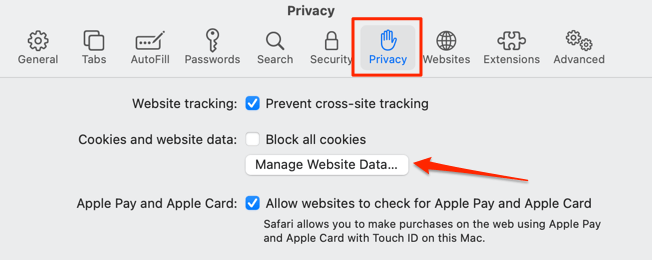
- اكتب disney في شريط البحث ، وانقر فوق Remove All وانقر فوق Done لحفظ التغيير.
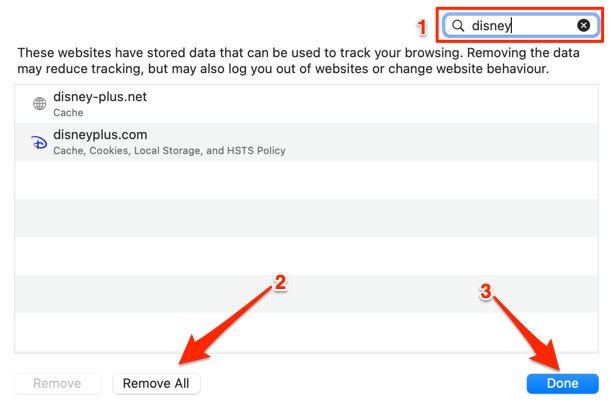
يجب أن تكون الآن قادرًا على دفق المحتوى عند زيارة Disney Plus مرة أخرى. خلاف ذلك ، جرب نصائح استكشاف الأخطاء وإصلاحها أدناه.
5. قم بتحديث أو إعادة تثبيت Disney Plus
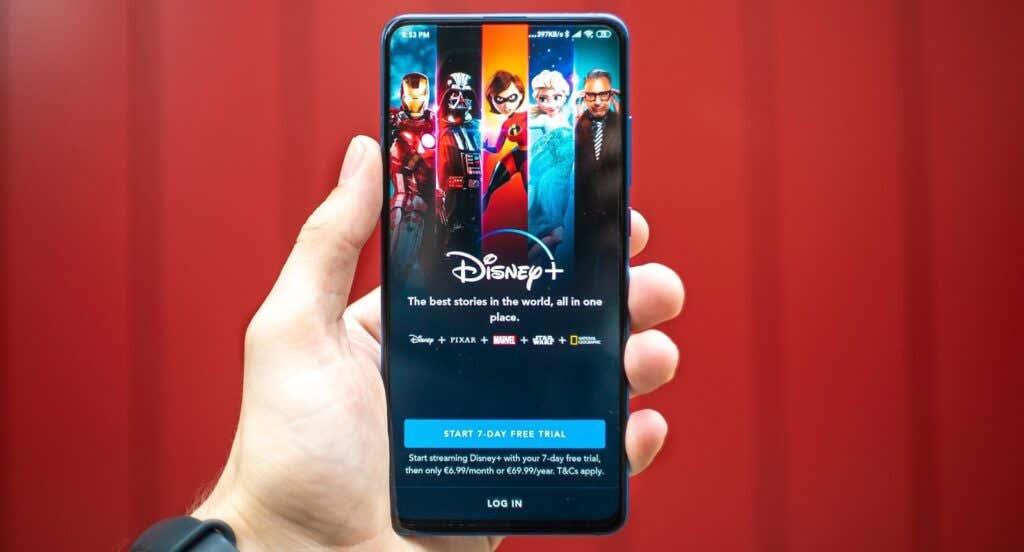
إذا كنت تحصل على "Error Code 83" على تطبيق Disney Plus ، فتوجه إلى Apple App Store أو Google Play Store وقم بتحديث التطبيق. إذا كان محدثًا ، فقم بإزالة التطبيق من جهازك وتثبيته من البداية.
6. امسح بيانات تطبيق Disney Plus
يمكن أن تؤدي بيانات ذاكرة التخزين المؤقت التالفة إلى حدوث مشكلات في الاتصال على أجهزة Android. إذا كنت تتلقى تنبيه "Error Code 83" على تطبيق Disney + لنظام Android ، فقد يؤدي مسح بيانات ذاكرة التخزين المؤقت للتطبيق إلى حل المشكلة.
- اضغط مطولاً على أيقونة تطبيق Disney Plus واضغط على معلومات التطبيق .
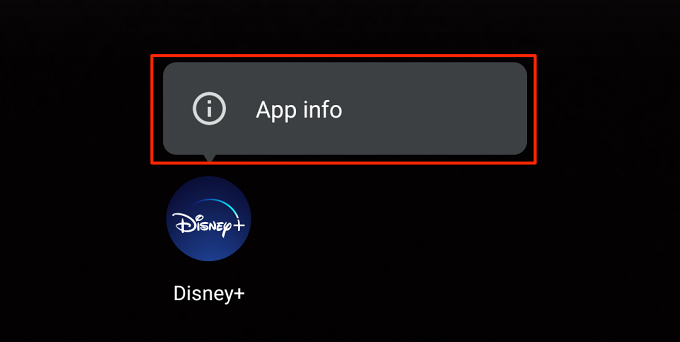
- حدد التخزين وذاكرة التخزين المؤقت .
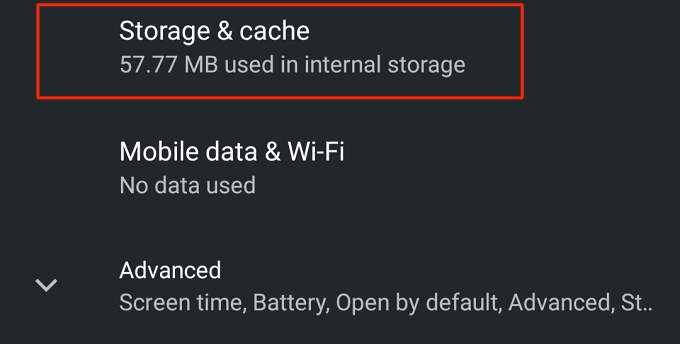
- اضغط على أيقونة مسح ذاكرة التخزين المؤقت .
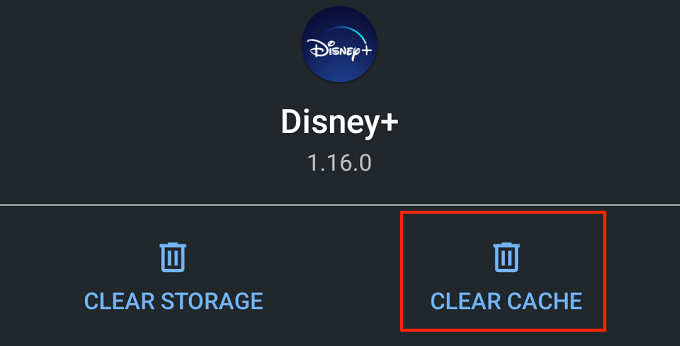
يجب ألا يعرض Disney Plus رمز الخطأ بعد الآن عند إعادة تشغيل التطبيق. إذا حدث ذلك ، فأعد تشغيل جهازك وتحقق مرة أخرى. يجب عليك أيضًا القيام بذلك للأجهزة غير المحمولة. إذا كان تطبيق Disney Plus على وحدة التحكم أو التلفزيون الذكي أو أجهزة الاستقبال يعرض هذا الخطأ ، فقد يؤدي تدوير الطاقة في الجهاز (الأجهزة) إلى حل المشكلة.